|
FOGGY  Ringrazio Saturnella per avermi permesso di tradurre i suoi tutorial. 
Occorrente: Materiale qui Tutto il materiale è di Saturnella. (in questa pagina trovi i links ai siti dei creatori di tubes) Filtri in caso di dubbi, ricorda di consultare la mia sezione filtri qui Mura's Meister - Copies qui Brush Strokes - o Contours - Cross Hatch qui  non esitare a cambiare modalità di miscelatura e opacità secondo i colori utilizzati. Nelle ultime versioni di PSP non c'è il gradiente di primo piano/sfondo (Corel_06_029) Puoi usare i gradienti delle versioni precedenti. Trovi qui i gradienti Corel X. Attenzione: non dimenticare di togliere la firma prima di copiare i tubes. 1. Imposta il colore di primo piano con il colore #ad191d, e il colore di sfondo con il colore #000000 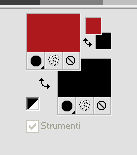 Passa il colore di primo piano a Gradiente di primo piano/sfondo, stile Sprazzo di luce. 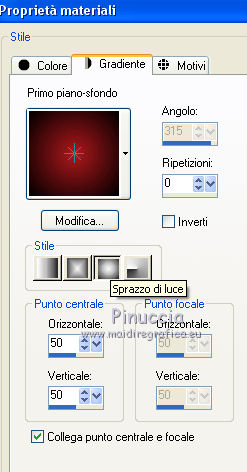 Apri una nuova immagine trasparente 900 x 550 pixels, e riempila  con il gradiente. con il gradiente.2. Regola>Sfocatura>Sfocatura gaussiana - raggio 30.  3. Livelli>Nuovo livello raster. Selezione>Seleziona tutto. Apri il tube sat_ciel02 e vai a Modifica>Copia. Torna al tuo lavoro e vai a Modifica>Incolla nella selezione. Immagine>Ridimensiona, al 120%, tutti i livelli non selezionato. Selezione>Deseleziona. 5. Effetti>Effetti di immagine>Motivo unico.  Cambia la modalità di miscelatura di questo livello in Luce netta, e abbassa l'opacità al 60% Livelli>Unisci>Unisci visibile. 6. Effetti>Plugins>Brush Strokes - Cross Hatch 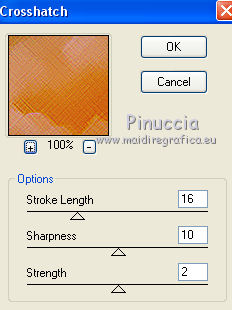 7. Apri il tube deco1 e vai a Modifica>Copia. Torna al tuo lavoro e vai a Modifica>Incolla come nuovo livello. Effetti>Plugins>Mura's Meister - Copies. 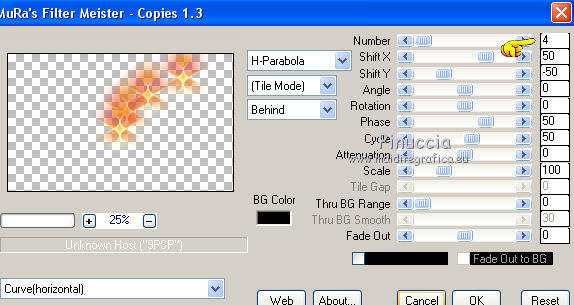 Tasto K sulla tastiera per attivare lo strumento Puntatore  e imposta Posizione X: 408,00 e Posizione Y: -74,00. 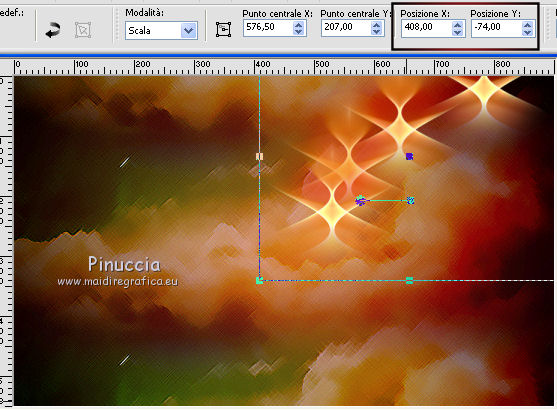 Tasto M per deselezionare lo strumento. 8. Effetti>Effetti 3D>Sfalsa ombra.  9. Apri il tube deco2 e vai a Modifica>Copia. Torna al tuo lavoro e vai a Modifica>Incolla come nuovo livello. Effetti>Effetti di immagine>Motivo unico, con i settaggi standard.  Cambia la modalità di miscelatura di questo livello in Luce diffusa. 10. Attiva il livello di sfondo. Apri il tube deco3 e vai a Modifica>Copia. Torna al tuo lavoro e vai a Modifica>Incolla come nuovo livello. Cambia la modalità di miscelatura di questo livello in Luce diffusa, e abbassa l'opacità al 30%. 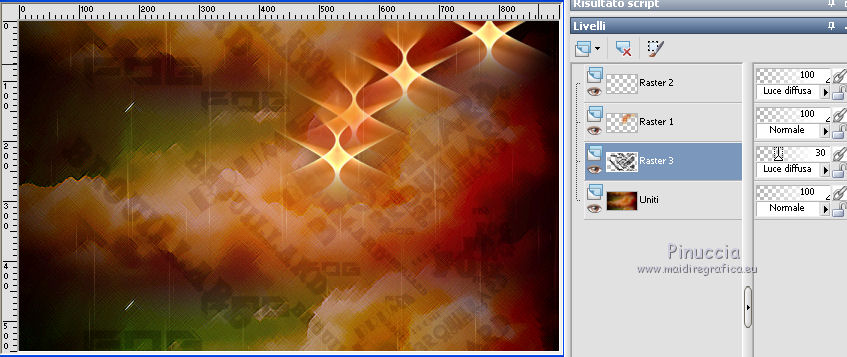 11. Attiva il livello superiore. Apri il tube texte e vai a Modifica>Copia. Torna al tuo lavoro e vai a Modifica>Incolla come nuovo livello. Attiva lo strumento Puntatore  e imposta Posizione X: 666,00 e Posizione Y: 86,00. 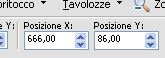 12. Effetti>Effetti 3D>Sfalsa ombra, con i settaggi precedenti.  Cambia la modalità di miscelatura di questo livello in Luce diffusa. 13. Apri il tube sat_got01 e vai a Modifica>Copia. Torna al tuo lavoro e vai a Modifica>Incolla come nuovo livello. Immagine>Ridimensiona, al 60%, tutti i livelli non selezionato. Spostalo  a sinistra del testo. a sinistra del testo.Cambia la modalità di miscelatura di questo livello in Luce diffusa, e abbassa l'opacità al 48%. 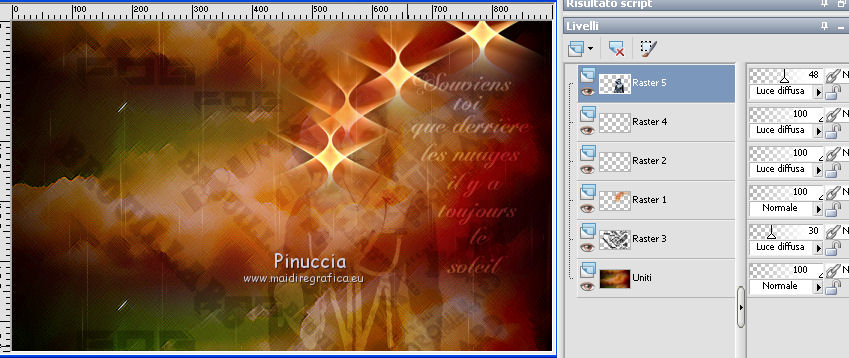 14. Apri il tube fem_03 e vai a Modifica>Copia. Torna al tuo lavoro e vai a Modifica>Incolla come nuovo livello. Immagine>Ridimensiona, all'85%, tutti i livelli non selezionato. Spostalo  a sinistra. a sinistra.15. Apri il tube titre e vai a Modifica>Copia. Torna al tuo lavoro e vai a Modifica>Incolla come nuovo livello. Spostalo  in alto a sinistra. in alto a sinistra.16. Effetti>Effetti 3D>Sfalsa ombra.  Cambia la modalità di miscelatura di questo livello in Luce diffusa. 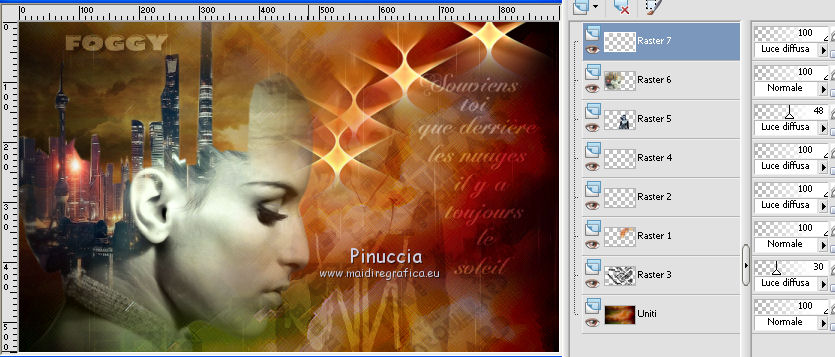 17. Immagine>Aggiungi bordatura 1 pixel, simmetriche, colore di sfondo. Immagine>Aggiungi bordatura, 30 pixels, simmetriche, colore bianco di primo piano. Immagine>Aggiungi bordatura, 1 pixel, simmetriche, colore di sfondo. Immagine>Aggiungi bordatura, 45 pixels, simmetriche, colore bianco. 18. Selezione>Seleziona tutto. Immagine>Aggiungi bordatura 1 pixel, simmetriche, colore di sfondo. Immagine>Aggiungi bordatura, 60 pixels, simmetriche, colore bianco. 19. Effetti>Effetti 3D>Sfalsa ombra. 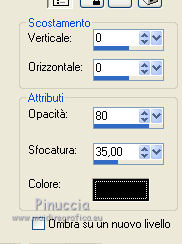 20. Apri il tube deco4 e vai a Modifica>Copia. Torna al tuo lavoro e vai a Modifica>Incolla come nuovo livello. E' al suo posto: Posizione X: 18,00 e Posizione Y: 30,00. 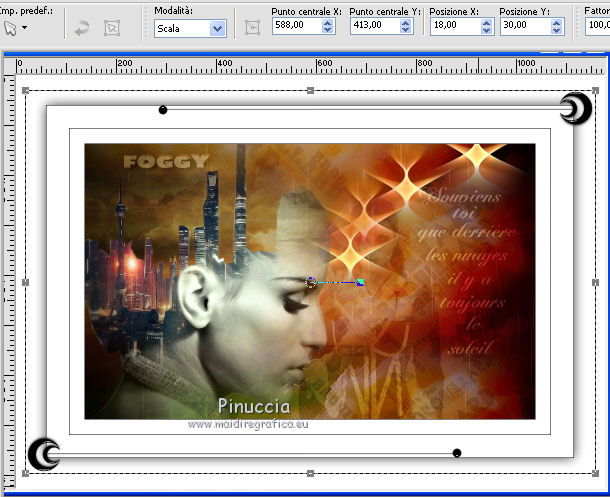 21. Firma il tuo lavoro su un nuovo livello. Immagine>Aggiungi bordatura, 1 pixel, simmetriche, colore di sfondo. Immagine>Ridimensiona, 900 pixels di larghezza, tutti i livelli selezionato. Regola>Messa a fuoco>Maschera di contrasto.  I tubes di questo esempio sono di A PSP Devil  Le vostre versioni  Olimpia   Gloria  Puoi scrivermi per qualsiasi problema, o dubbio, se trovi un link che non funziona, o anche soltanto per un saluto. 29 Marzo 2019 |